5 Điều Cần Làm Ngay Khi Mua Máy Playstation 5
Ngoài phần cài đặt các thông tin cơ bản như ngôn ngữ, ngày giờ, internet… thì sau đây sẽ là những mục cài đặt không kém phần quan trọng khi bạn vừa mua máy PS5.
Không giống như dòng máy Xbox One|Series X-S có giao diện và chức năng tương tự, PS5 là một phiên bản nâng cấp toàn diện về giao diện điều khiển UI, cũng như đi kèm một vài tính năng đặc biệt hỗ trợ cho game thủ. Thế nhưng đa số người dùng lại bỏ qua một vài bước cài đặt chuyên sâu, mà “nóng lòng” cài đặt chung sau đó bỏ đĩa game vào chơi ngay.
Sau đây là 5 việc bạn nên làm ngay sau khi mua máy PS5 mà không ít người đã bỏ qua.
TẢI LẠI NHỮNG FILE SAVE BẠN ĐÃ CHƠI TRÊN PS4
Hơn 90% người dùng thừa nhận không biết rằng save data PS4 cũng có thể sử dụng trên PS5 !. Vậy thì bạn không cần lo lắng phải chơi lại từ đầu với những tựa game hardcore như Dark Souls, Sekiro… nhờ vào tính năng lưu trữ đám mây – Cloud Save- đã có từ lâu trên PS4.
Để tìm và tải lại các save data, bạn đi đến mục “Settings”, sau đó chọn “Saved Data and Game/App Settings”. Tại đây sẽ xuất hiện tất cả những mục lưu trữ mà bạn đã tải lên hệ thống đám mây của Playstation.
*Cách tải lên file save của PS4:
- Đến mục “Settings” biểu tượng bánh răng tại góc phải
- Chọn “Saved Data and Game/App Setting” sau đó chọn dòng “Cloud Storage”.
- Tại đây bạn có thể thấy tất cả Saved Data(PS4), sau đó chọn Auto-Upload để tải chúng lên hệ thống lưu trữ đám mây để tiếp tục cuộc chơi trên máy PS5 ở nơi bạn dừng chân.
TIẾT KIỆM DUNG LƯỢNG BỘ NHỚ NẾU BẠN CHƠI GAME PS4
Như đã biết, máy PS5 hỗ trợ tính năng tương thích ngược với hều hết game PS4, quá tuyệt vời đúng không? Thế nhưng với dung lượng khả dụng chỉ dưới 700GB ít ỏi ( chính xác là 667GB) thì thật tệ hại nếu chúng ta thoải mái bỏ đĩa game PS4 vào cài đặt hết dung lượng, rồi một ngày đẹp trời khi mua đĩa Call of Duty: Cold Wars PS5 với hơn 150GB thì ổ cứng hết chỗ.
Thế nên chúng ta hãy ưu tiên để ổ cứng SSD làm nơi chứa game PS5, vì hiện tại bạn cũng có thể chơi game PS4 load từ ổ cứng di động cắm rời (chỉ game PS4 thôi nhé, PS5 vẫn chưa hỗ trợ lưu trữ tại ổ cứng ngoài). Bạn có thể đổi nơi tải xuống game PS4 thành ổ cứng di động thay vì bộ nhớ trong máy (dĩ nhiên tốc độ load game cũng tùy thuộc vào ổ cứng của bạn).
ĐẢM BẢO RẰNG BẠN TẢI ĐÚNG PHIÊN BẢN GAME DÀNH CHO PS5
Khi bạn mua game trên hệ thống Playstation Store, bạn có để ý rằng PS5 đang tải hết tất cả phiên bản của game không? Đó là vì một vài game có hỗ trợ cho cả hai hệ máy PS5 và PS4 (như Assassin’s Creed Valhalla hay Bug Snax), mà bạn lại không thể chơi cùng lúc cả hai phiên bản vì vậy bộ nhớ sẽ bị chiếm dung lượng vô ích.
Vì vậy khi bạn mua bất kỳ game nào trên PS Store, đừng sử dụng tùy chọn Download All để tải về. Thay vào đó hãy trở lại màn hình chính và đến mục Library, chọn đúng phiên bản PS5 của game cần tải và nhấn bắt đầu tải xuống (bạn hãy sử dụng bộ lọc chỉ thể hiện game PS5 để tối ưu). Vì thực tế bạn vừa cần trải nghiệm một tựa game được tối ưu dành riêng trên PS5, mà lại phải tiết kiệm dung lượng bộ nhớ SSD ít ỏi hết mức có thể (hiện tại vẫn chưa có ổ cứng SSD dành riêng cho PS5).
TẮT TÍNH NĂNG QUAY KHOẢNH KHẮC ĐOẠT TROPHY
Lại một tips nho nhỏ để tiết kiệm dung lượng ổ cứng cho bạn về lâu dài đấy! Trong tương lai khi càng ngày càng có nhiều tựa game bom tấn ra mắt trên PS5 với đòi hỏi dung lượng khổng lồ thì cho dù 1GB bộ nhớ cũng rất hữu ích.
PS5 có tính năng quay lại một đoạn video ngắn tầm 15 giây khi bạn đoạt được bất kỳ chiếc cúp thành tựu nào trong game, tuy mỗi chiếc video có dung lượng không lớn nhưng tích tiểu thì thành đại, bạn sẽ giật mình khi thấy một kho video mà mình không hề có ý định chia sẻ mà lại chiếm hàng tá dung lượng. Để tắt tính năng quay video trophy PS5, bạn hãy làm các bước:
- Vào mục Settings với biểu tượng bánh răng nằm ở góc phải phía trên màn hình
- Chọn Captures and Broadcasts
- Chọn Trophies và chuyển nút gạt sang Off để tắt tự động
Nếu bạn muốn quay lại khoảnh khắc đoạt được chiếc cúp Platinum của tựa game khó nhằn như Demon’s Soul chẳng hạn, đơn giản chỉ cần nhấn nút Create và chọn quay video.
TẮT MIC TRÊN TAY CẦM DUALSENSE
Với những game chơi cùng tổ đội như Apex Legends hay Call of Duty: Black Ops Cold War, thì việc trao đổi thông tin hay phối hợp cùng an em trong đội rất cần đến chiếc mic trên Dualsense. Kể cả khi bạn chưa kết nối với tai nghe kèm mic, bạn có thể dùng chính chiếc mic thu âm trên Dualsense đấy.
Thế nhưng bạn cũng không muốn tất tần tật những âm thanh gì phía mình bị thu âm và phát cho cả đội cùng nghe đúng không? Vậy đây là cách bạn tắt mic trên tay cầm:
- Đến mục Settings và chọn Sound
- Chọn dòng Microphone
- Điều chỉnh trạng thái Microphone khi đăng nhập sang Mute
Theo Gamespot